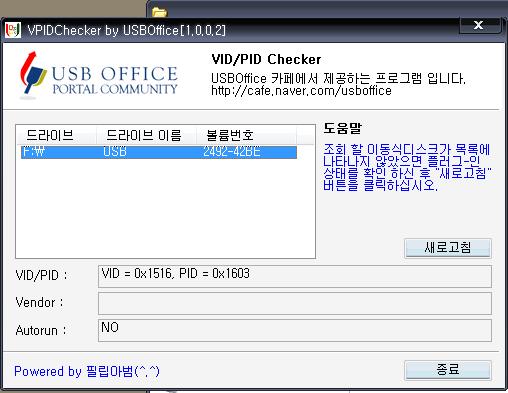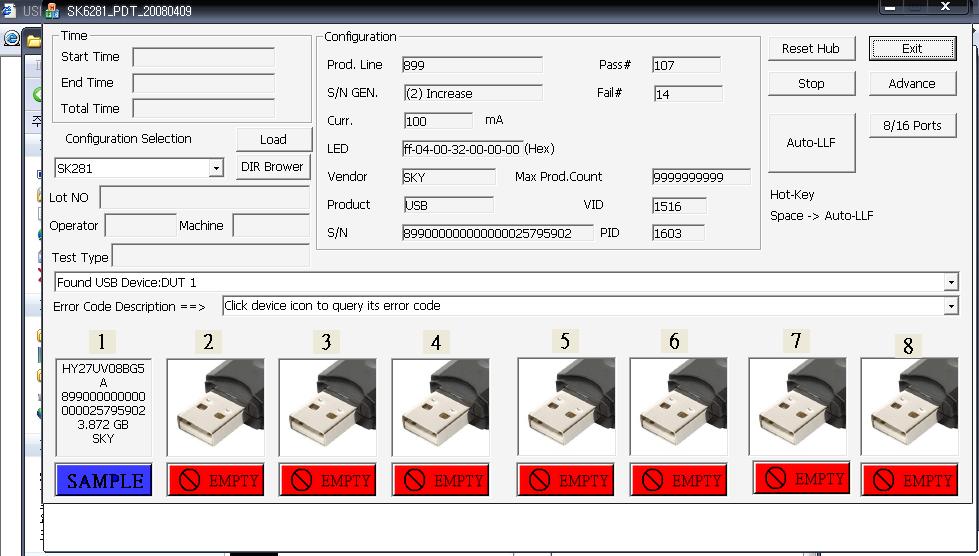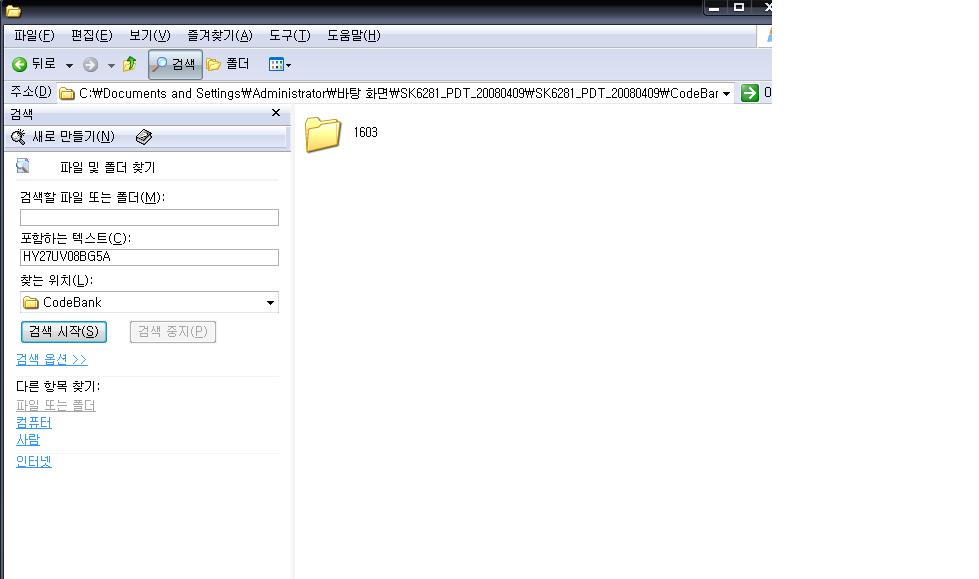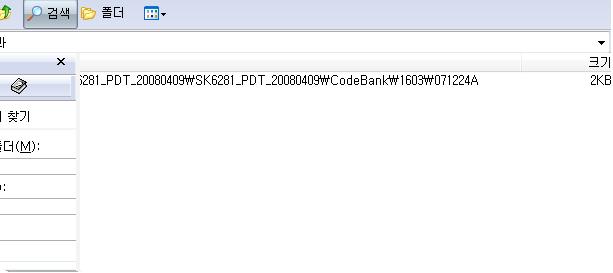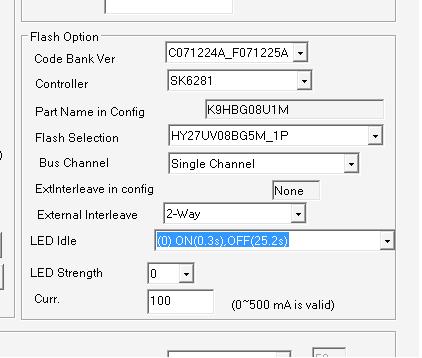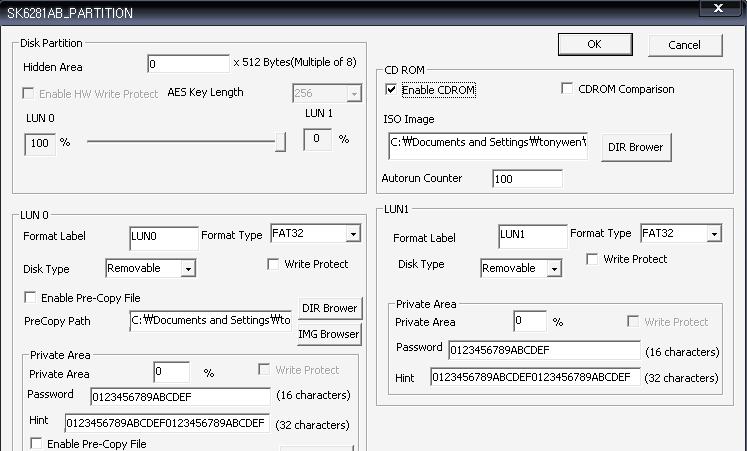이글은 Axxen USB 4g를 기준으로 작성했고 PID값이 PID = 0x1603인 분들만 해보시기바랍니다.
먼저 vpidchk1.0.0.2.zip프로 그램을 다운받습니다
이 프로그램은 자신의 USB 컨트롤러를 알수 있는 프로그램입니다
USB Office(http://usboffice.kr)에서 만든 프로그램입니다,
프로그램을 실행하면 아래와 같은 화면이 뜨게 되는데요
자신의 USB드라이브를 클릭하면
VID/PID란에 보면
PID = 0x1603 이라고 뜨는데요 이에 맞는 컨트롤러를 사용하시면 됩니다.
USB마다 PID값이 다른데 제 Axxen은 Skymedi controller이고요
CD영역 생성툴은 SK6281(SK6281_PDT_20080409.rar)입니다.
위 파일의 압축을 푸시고 SK6281_PDT_20080409.exe 파일을 일단한번 실행시킵니다.
실행시키면 아래와 같은 화면이 뜨는데
1번 채널을 보게 되면 HY27UV~블라블라~라고 써져있는게 보이실겁니다.
그게 바로 자신의 USB램 모델명입니다.
이제 다시 아까 압축을 푼 폴더로 Codebank라는 폴더로 들어가서 자신의 모델명을 포함하는 텍스트에 넣고 검색합니다.
제일 하위폴더의 위치를 기억해둡니다.
다시 SK6281_PDT_20080409.exe을 실행 하시고
EXIT밑에 Advance를 클릭합니다.
Password부분에 123456 <-이렇게 쓰고 Check누릅니다
다음과 같이 설정합니다
codebank ver에 아까 하위폴더에 있는거를 넣주시고
Flash Selection에 램모델명 찾아서 선택
버스체널이랑 익스터널은 잘모르는데 저는 싱글과 disable로 했습니다.
위에 Multi-Partition누르셔서 다음과 같이 설정합니다.
Enable CDROM체크해주시고 설치하실 XP이미지 경로 지정해줍니다
LUN0에 Format type을 FAT32로 바꿔주시고 옆에 LUN1도 똑같이 바꿔줍니다
OK 누르고 나오시고
Auto-LLF누르시면 아까 체널1번부분이 변하면서 cd영역을 만듭니다.
완료 되면 이제 Axxen usb로도 XP를 설치하실수 있습니다 ㅎㅎ
'컴퓨터 > 컴퓨터 3' 카테고리의 다른 글
| 윈도우즈 미디어 플레이어 11 을 윈도우즈 xp 설치 cd에 합치기 (0) | 2009.09.17 |
|---|---|
| hiren's boot 메뉴 편집하기 (0) | 2009.08.23 |
| 컴퓨터와 컴퓨터를 연결하는 USB 선 (0) | 2009.06.23 |
| Grub4Dos 구문 문법 (0) | 2009.06.21 |